| オプション | |
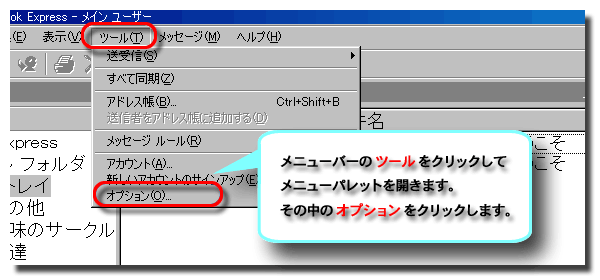 |
オプションには、細かな設定をする項目があります。自分の使い方に合った便利な設定をしてみてください。 |
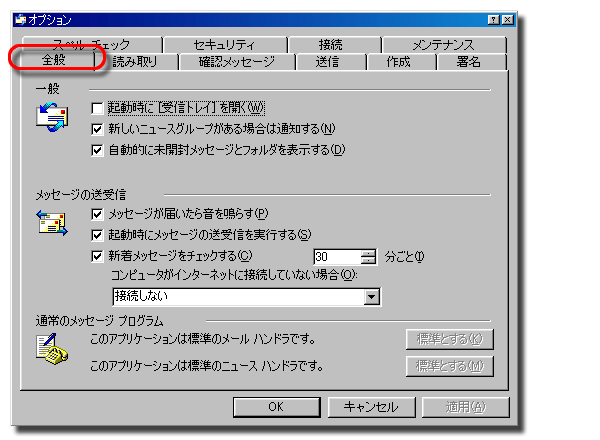 |
ただし、アウトルック エクスプレスが起動されていないとメールチェックはされないので注意してください。 |
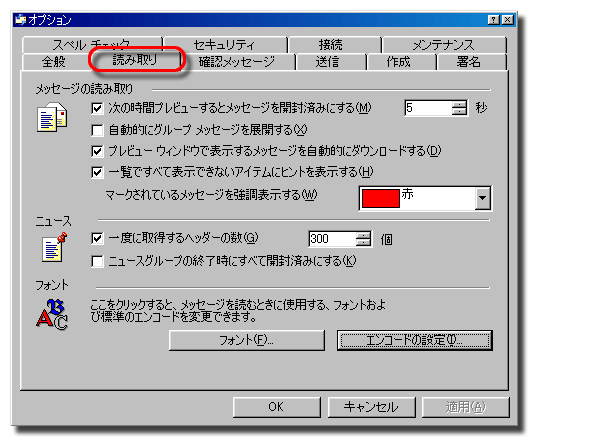 |
|
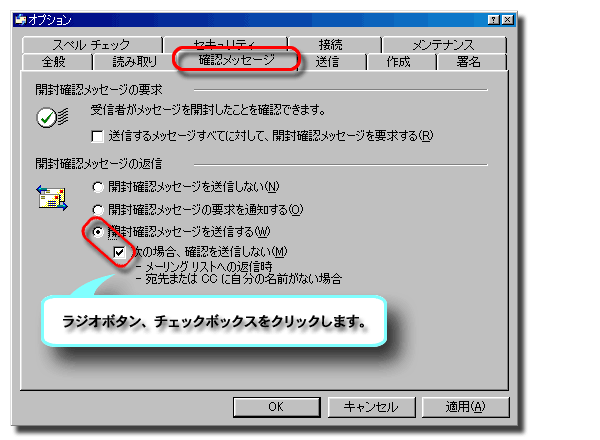 |
相手が読んだことを知りたいとき、自分が読んだことを相手に知らせたいときに設定します。 開封確認メッセージの返信には注意してください。知人の要求には確認メッセージを返信しても良いですが、見ず知らずのメール、特に迷惑メールからの要求に対して返信することは重度の注意が必要です。迷惑メールの発信者は、何らかの方法であなたのメールアドレスに送信してきます。そして、開封確認メッセージが帰ってくると、そのメールに興味を持っていると考えて再度こまめに送信してくると予想されます。 普段は「開封確認メッセージを送信しない」のラジオボタンを選択してください。 |
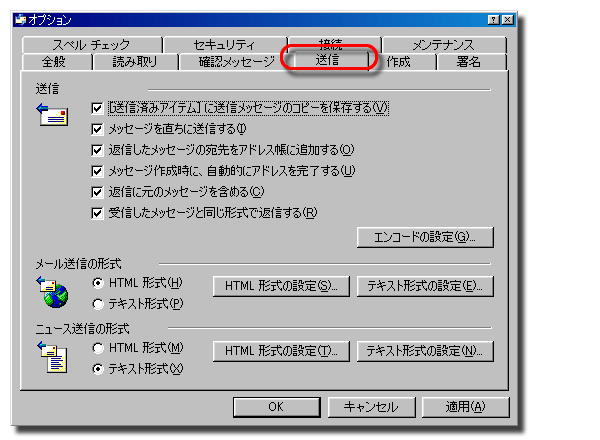 |
HTML形式は、メールに画像や音声を貼り付けて送信するときに使用します。 テキスト形式は、文字のみの送信です。 メッセージの作成の時にメールごとに設定できるので、HTML形式を選択して置いてください。 |
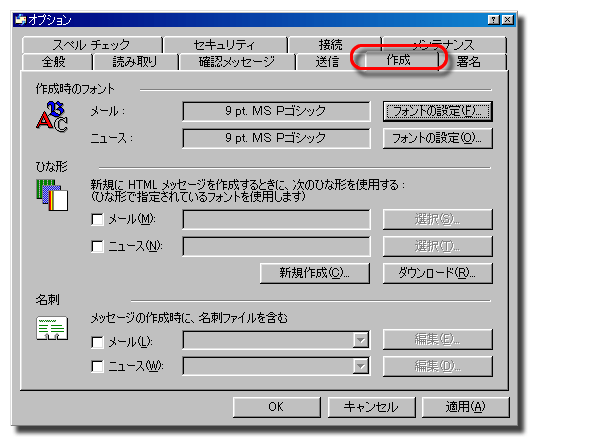 |
|
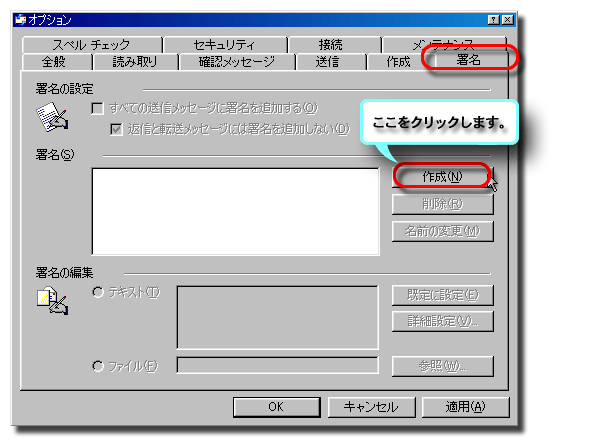 |
署名を作る。 メールの文章の最後に決まり文句を足してくれます。名前、メールアドレスなど。 |
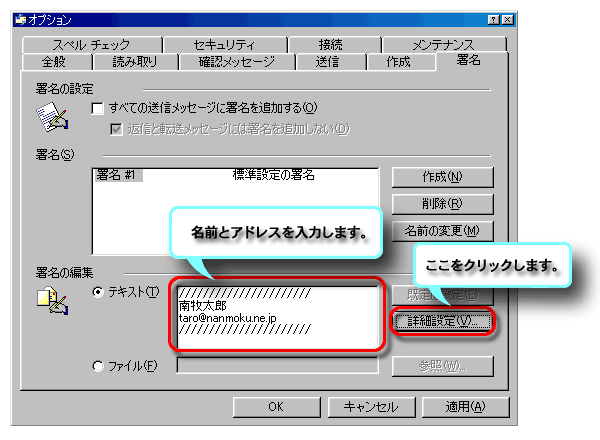 |
短い文章。 長い文章や画像を貼り付けたいときは、ファイルで作成しておき、それを指定します。 |
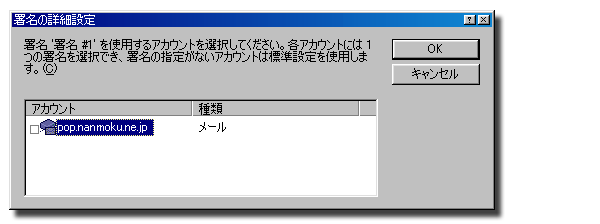 |
選択項目が1つの時は設定しなくて大丈夫です。 |
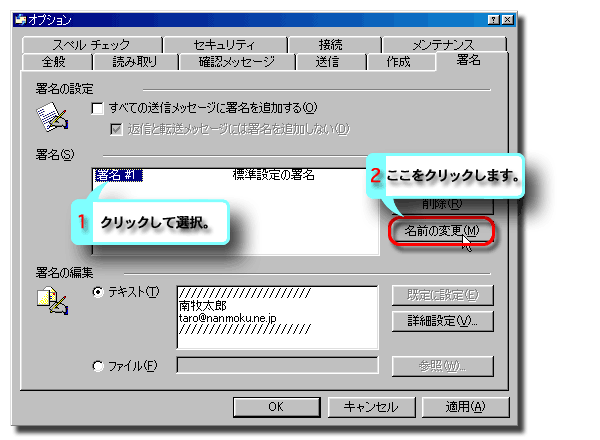 |
判りやすい名前に変更します。 |
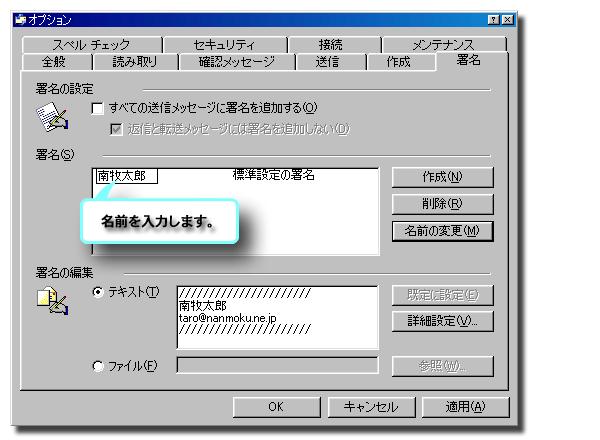 |
|
 |
次のパソコン使用で設定されればよい場合は適用ボタンはクリックしなくても良いです。 |
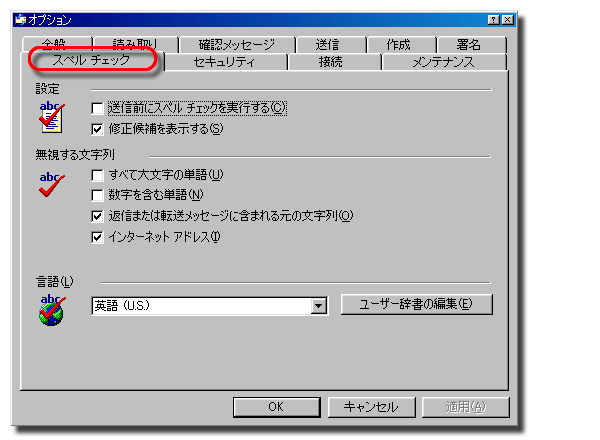 |
英文を送信する場合に使用します。 |
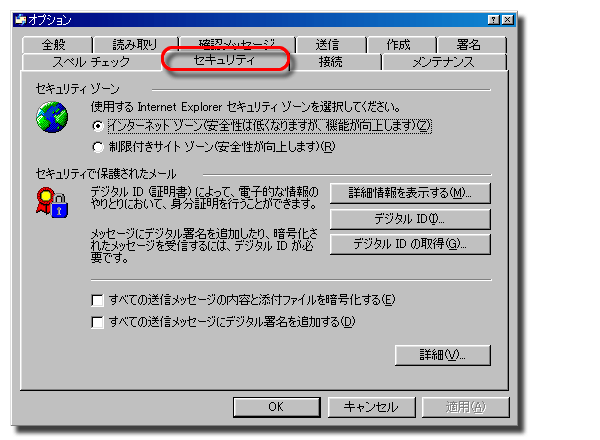 |
仕事で重要な書類を送信するときなど必要となるでしょう。一般の使用において必要になることはないと思います。 |
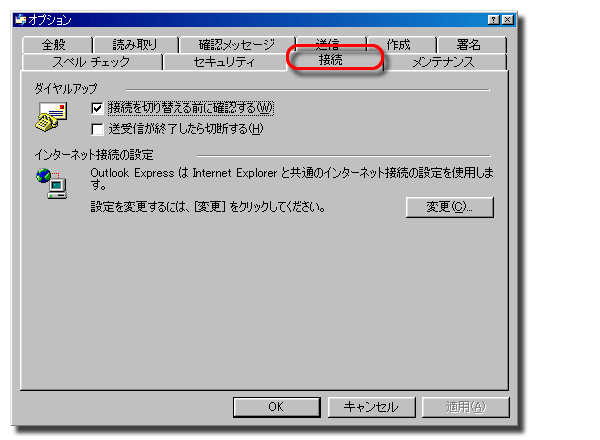 |
ダイアルアップは、電話回線とモデムを使用するときに設定する項目です。 |
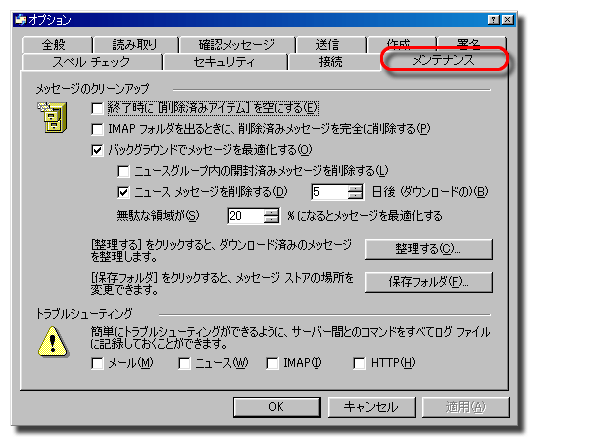 |
キャンセルの前に適用をクリックしていると完全に取り消すことはできません。適用をクリックするときは、OKボタンをクリックする直前と覚えてください。 |